电脑无法联网的解决方法(教你一招,轻松解决电脑无法上网的问题)
在现代社会中,电脑已经成为我们生活中必不可少的工具之一。然而,有时我们会遇到电脑无法联网的情况,这给我们的工作和生活带来了不便。本文将介绍一些常见的电脑无法联网的原因以及解决方法,希望能够帮助读者轻松解决这一问题。
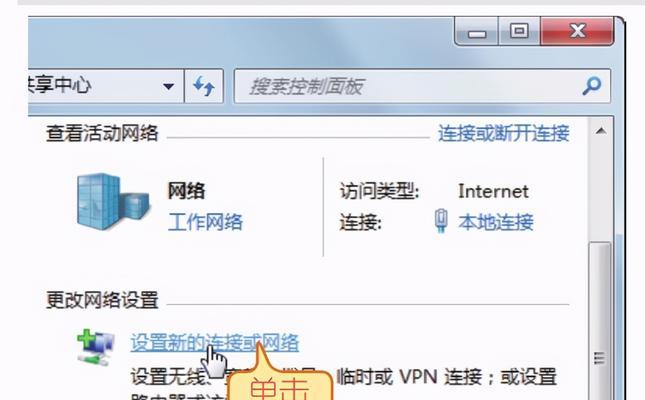
一:检查网络连接
检查电脑是否连接了正确的网络,查看电脑右下角的网络图标,如果显示“未连接”或“有限连接”,可能是网络线路出现了问题或者Wi-Fi连接需要重新配置。
二:重启路由器或调整信号
如果电脑连接的是无线网络,尝试重启路由器或调整路由器的信号强度。有时候路由器可能出现故障或信号弱导致电脑无法连接到网络。
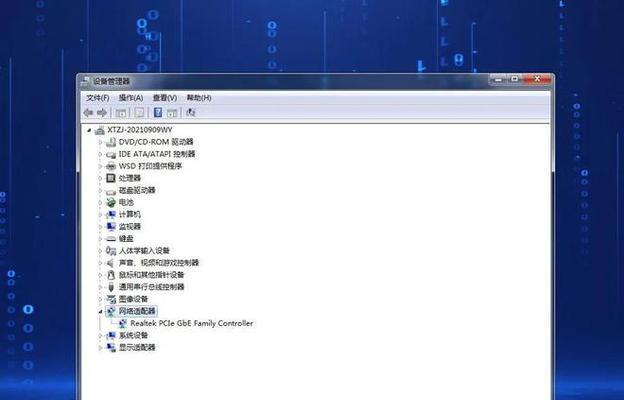
三:检查网络设置
打开电脑的网络设置页面,检查是否选择了正确的网络。有时候电脑会自动连接到其他可用的网络,导致无法上网。
四:检查IP地址设置
在网络设置页面中查看电脑的IP地址设置,确保设置为自动获取IP地址。如果设置了静态IP地址,可能会导致与网络不匹配,无法上网。
五:更新网络驱动程序
打开设备管理器,找到网络适配器,右键点击选择更新驱动程序。有时候过时的或损坏的驱动程序会导致电脑无法上网。
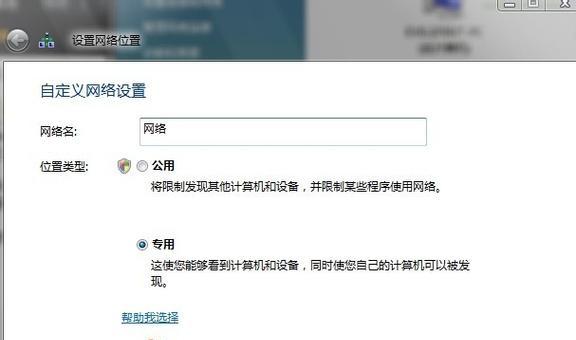
六:关闭防火墙或杀毒软件
有些防火墙或杀毒软件可能会阻止电脑连接到互联网。尝试关闭防火墙或暂时禁用杀毒软件,然后再次尝试连接网络。
七:清除DNS缓存
打开命令提示符,输入“ipconfig/flushdns”命令清除DNS缓存。有时候DNS缓存的问题会导致电脑无法解析域名而无法上网。
八:重置网络设置
打开命令提示符,输入“netshintipreset”和“netshwinsockreset”命令,重置电脑的网络设置。这样可以清除可能存在的网络配置问题。
九:检查网卡硬件
有时候电脑无法联网是因为网卡硬件故障。检查网卡是否正确安装,或者尝试更换另一个网卡。
十:排除其他设备干扰
如果有其他设备连接同一网络,尝试断开这些设备,然后再次尝试连接。有时候其他设备的冲突会导致电脑无法上网。
十一:尝试使用其他浏览器
有时候特定的浏览器可能出现问题,无法正常上网。尝试使用其他浏览器,看是否可以解决问题。
十二:清除浏览器缓存
打开浏览器设置,清除浏览器的缓存和Cookie。有时候浏览器缓存过多会导致网页无法加载。
十三:联系网络服务提供商
如果尝试了以上方法仍然无法解决问题,可能是网络服务提供商的问题。联系他们的技术支持,寻求帮助。
十四:重装操作系统
在极端情况下,如果所有方法都无效,可能需要考虑重装操作系统。这样可以清除可能存在的系统配置问题。
十五:
通过本文介绍的方法,我们可以快速解决电脑无法联网的问题。无论是检查网络连接、调整路由器信号还是清理缓存,都有助于解决电脑无法上网的困扰。希望本文能够对读者有所帮助,让我们的网络生活更加顺畅。
标签: 电脑无法联网
相关文章

最新评论